Nếu bạn muốn kiểm tra nhanh hơn xem laptop hoặc PC của mình có thể chạy Windows 11 hay không, bạn có thể tải xuống ứng dụng PC Health Check, WhyNotWin11,…
PC Health Check là gì?
PC Health Check là ứng dụng cung cấp cho bạn thông tin cập nhật về tình trạng thiết bị Windows của bạn, giúp bạn biết được máy bạn có thể nâng cấp được lên Windows 11 hay không hoặc thực hiện hành động để cải thiện hiệu suất thiết bị và khắc phục các sự cố về hiệu suất. Nó được cập nhật định kỳ dựa trên phản hồi của khách hàng để giúp bạn tận dụng tối đa thiết bị Windows của mình.
Nếu bạn hiện đang chạy Windows 10, PC Health Check cung cấp kiểm tra tính đủ điều kiện toàn diện cho thiết bị của bạn để đảm bảo thiết bị đáp ứng các yêu cầu hệ thống tối thiểu của Windows 11. Bạn sẽ nhận được thông tin về lý do tại sao thiết bị của bạn đủ điều kiện hoặc không đủ điều kiện, cùng với thông tin về những gì bạn có thể làm nếu thiết bị của bạn không đáp ứng các yêu cầu.
Xem thêm: Cách đảm bảo PC bạn mua tương thích với Windows 11
Cách sử dụng PC Health Check
Bước 1: Truy cập liên kết này và tải xuống PC Health Check.

Bước 2: Sau khi tải về, mở ứng dụng và nhấn vào nút Check Now.

Bước 3: Bạn sẽ nhận được câu trả lời Máy tính này có thể chạy Windows 11 và bạn sẽ được thông báo khi nó có sẵn để cài đặt; hoặc bạn sẽ tiếp tục nhận được các bản cập nhật Windows 10.


Vọc thêm xíu về PC Health Check
Ứng dụng PC Health Check này còn có thêm ít tính năng hay để bạn xem thông tin về tình trạng và hiệu suất máy tính cũng như thực hiện các chức năng:
- Nhanh chóng đổi tên PC của bạn
- Sao lưu & Đồng bộ hóa (tại đây bạn sẽ nhận được thông báo trong trường hợp bạn không sao lưu dữ liệu của mình)
- Xem tổng quan nhanh về trạng thái Windows Update
- Trạng thái dung lượng lưu trữ
- Thời gian khởi động chi tiết
Xem thêm: Cách sửa lỗi máy tính không tương thích Windows 11
Cập nhật 26/6/2021: Microsoft đã sửa ứng dụng để giải thích chi tiết lý do không tương thích
Các yêu cầu tối thiểu về cấu hình đối với Windows 11 đã khiến nhiều người nhầm lẫn và ứng dụng PC Health Check cũng không giúp được gì.
Hiện tại sáng nay mình vào PC Health Check lại thì Microsoft đã tự động cập nhật ứng dụng lên phiên bản 2.3 (nâng cấp từ phiên bản 2.1). Ứng dụng mới hiện cho bạn biết lý do tại sao PC của bạn không đáp ứng các yêu cầu, ví dụ: bộ xử lý, secure boot hoặc TPM. Như dưới đây là ảnh chụp của mình:

Với việc Windows 11 chính thức ra mắt, nhiều người muốn biết liệu PC của họ có thể nâng cấp hay không. Để giúp mọi người, Microsoft đã ra mắt ứng dụng PC Health Check. Nó cho phép mọi người xem liệu hệ thống của họ có đáp ứng các yêu cầu tối thiểu của Windows 11 hay không.
Ứng dụng PC Health Check đôi khi hiển thị cho mọi người lỗi giả, có nghĩa là nó cho biết hệ thống sẽ không thể nâng cấp lên Windows 11 mặc dù nó đáp ứng các yêu cầu tối thiểu.
Các yêu cầu tối thiểu cho Windows 11 đã gây ra một số nhầm lẫn và thất vọng. Ví dụ yêu cầu tối thiểu của TPM 2.0 khiến một số game thủ PC lo lắng và những người khác lo ngại về việc chip Intel thế hệ thứ 6 và thứ 7 có thể nâng cấp. Mời bạn tham khảo thêm bài viết cách khắc phục.
Ứng dụng PC Health Check được cập nhật cho biết rõ ràng và chính xác, hệ thống có thể nâng cấp hay không. Cũng sẽ rất tuyệt nếu được xem các phản hồi cụ thể về lý do tại sao một hệ thống báo không tương thích, vì một số thành phần nhất định có thể được tinh chỉnh hoặc thay thế.
Các ứng dụng tương tự PC Health Check
WhyNotWin11
Công cụ PC Health Check tỏ ra khá khó hiểu dù Microsoft đã nâng cấp. Mặc dù các yêu cầu nghiêm ngặt về TPM 2.0, nhưng các hạn chế về bộ xử lý dường như mới là bí ẩn thực sự.
Thấy vậy, một tác giả ở cộng đồng GitHub đã tung một ứng dụng mã người mở tốt hơn PC Health Check rất nhiều, đó là WhyNotWin11.
Có 11 danh mục mà ứng dụng kiểm tra, bao gồm loại khởi động, kiến trúc CPU, thế hệ, hỗ trợ DirectX, RAM, Khởi động an toàn và TPM Minimum.
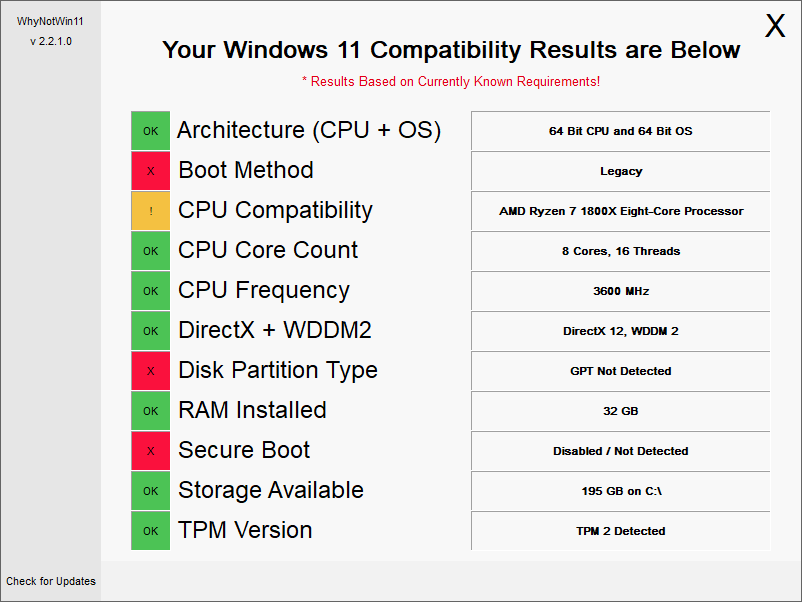
Xem thêm và tải về WhyNotWin11 tại đây
Win11SysCheck
Win11SysCheck là một công cụ mã nguồn mở cho bạn biết liệu PC có tương thích với Windows 11 hay không và cung cấp cho bạn lý do nếu không.
Nó chi tiết hơn công cụ của chính Microsoft, vì nó liệt kê các kiểm tra và kết quả hiển thị trong giao diện tương tự WhyNotWin11.
Bạn có thể tải xuống Win11SysCheck tại đây. Lưu ý rằng bạn có thể gặp lỗi SmartScreen khi chạy công cụ này trên Windows – không cần cài đặt.

Bạn nhận được một cửa sổ DOS trong đó tất cả các kiểm tra và giá trị trả về của chúng được liệt kê.
Ví dụ trong trường hợp thiết bị Surface Go theo ảnh bên trên, Win11SysCheck xác nhận rằng bộ xử lý là không tương thích bằng cách nêu rõ (Unsupported Intel CPU detected); điều này cung cấp cho bạn một thông điệp rõ ràng.
ReadySunValley
bạn có một sự lựa chọn thay thế khác, nó miễn phí, dễ sử dụng mà còn hỗ trợ “bypass” bỏ qua yêu cầu máy hỗ trợ TPM 2.0. Ứng dụng mà Trải Nghiệm Số muốn giới thiệu tới có tên ReadySunValley.
Cài đặt xong, bạn mở ứng dụng. Nó sẽ tự kiểm tra cấu hình máy tính. Một số thành phần như Secure Boot và TPM 2.0 thì ứng dụng yêu cầu quyền quản trị. ReadySunValley sẽ đưa ra kết quả ở cột bên trái, phần nào tương thích thì có chữ OK, ngược lại có dấu X.

Trên đây là cách sử dụng PC Health Check và các ứng dụng kiểm tra máy bạn có tương thích với Windows 11 hay không. Hy vọng bài viết sẽ giúp ích cho bạn!
